
![Como adicionar marcadores a um vĂdeo do YouTube [Chrome] Como adicionar marcadores a um vĂdeo do YouTube [Chrome]](http://beogradionica.com/img/web-2017/how-to-add-bookmarks-to-youtube-video.png)
Todos sabemos como os marcadores funcionam em um navegador da web. TambĂ©m sabemos que os marcadores sĂŁo extremamente Ăşteis, de modo que o que nos impede de ampliar o recurso para um vĂdeo? O YouTube Ă© o maior repositĂłrio de vĂdeos on-line do mundo. Possui conteĂşdo que Ă© divertido e educativo. O player do YouTube Ă© surpreendentemente simples; vocĂŞ pode obter um link para um horário especĂfico em um vĂdeo, mas nĂŁo pode marcar uma posição nele. Na melhor das hipĂłteses, o YouTube pode lembrar de onde parou quando vocĂŞ assistiu a um vĂdeo e retome a reprodução. O Youtube Bookmarker Ă© uma extensĂŁo do Chrome que permite adicionar marcadores a um vĂdeo do YouTube. Todos os marcadores podem ser acessados ​​quando vocĂŞ visita o vĂdeo. A extensĂŁo mantĂ©m uma lista de todos os vĂdeos aos quais vocĂŞ adicionou um favorito. Veja como funciona.
Instale o Bookmarker do Youtube e abra um vĂdeo do YouTube ao qual vocĂŞ deseja adicionar marcadores. Role para baixo atĂ© as opções de compartilhamento. A extensĂŁo adicionará uma nova guia "Bookmarker" ao lado das opções de compartilhamento. Clique nele
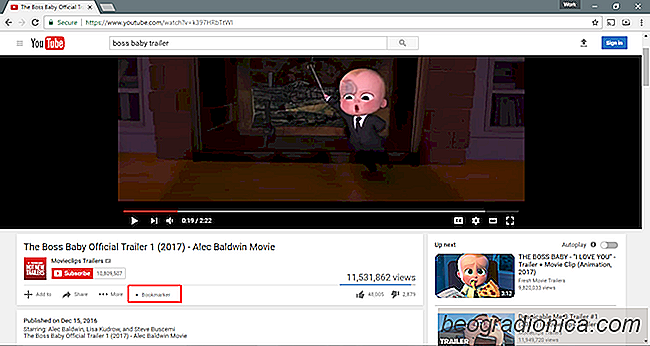
Um pequeno painel será aberto logo acima da lista de vĂdeos sugeridos / prĂłximos. Aqui vocĂŞ pode selecionar o ponto inicial e final do marcador. Os pontos inicial e final sĂŁo posições dentro do vĂdeo que vocĂŞ deseja marcar. Por exemplo, se vocĂŞ está assistindo a um tutorial no YouTube, pode marcá-lo da marca de 1 minuto para a de 2 minutos. VocĂŞ tambĂ©m pode nomear seu favorito para que seja fácil de encontrar. Clique em Salvar e pronto.
VocĂŞ pode adicionar quantos marcadores desejar a um vĂdeo.

Como limpar dados EXIF ​​de um arquivo JPEG no Firefox
As imagens, especialmente aquelas que capturamos em nossos telefones, contêm dados EXIF. Os dados EXIF ​​podem ser perfeitamente inofensivos quando incluem informações sobre a câmera / programa usado para criar uma imagem. Pode ser menos inofensivo quando inclui informações de localização com a imagem.

Bloquear sugestões do YouTube ao navegar sem fazer login
VocĂŞ nĂŁo precisa fazer login na sua Conta do Google para navegar no YouTube. Os benefĂcios do login sĂŁo que vocĂŞ consegue ver o conteĂşdo selecionado para seus interesses particulares. O YouTube sugerirá conteĂşdo para vocĂŞ assistir com base nos canais em que vocĂŞ se inscreveu e nos tipos de vĂdeos que vocĂŞ assiste fora dos inscritos.